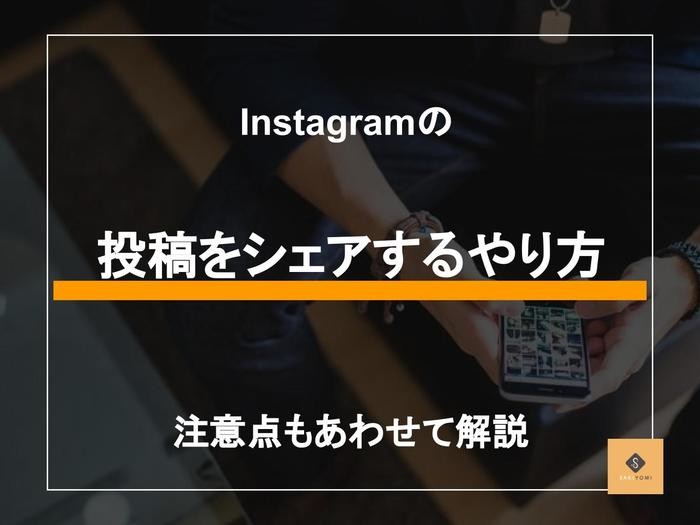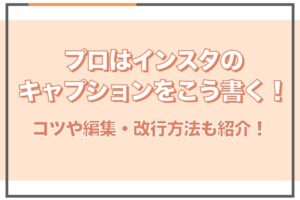「Instagramの投稿を多くの人に見てほしい」
「Instagramの投稿は他のSNSにもシェアできるの?」
「他の人の投稿をシェアしてもいいの?」
Instagramを活用していくなかで、投稿をより多くの人に見てもらいたいと思う方もいるでしょう。他の人の投稿で、ぜひ紹介したいと思う内容が見つかることもあります。
本記事では、Instagramの自分の投稿をアカウント内でシェアする方法や、他のSNS上でシェアする方法、さらには他の人の投稿をシェアして紹介する方法を説明しています。目的に合わせて投稿をシェアすることで、たくさんの人に投稿を見てもらうきっかけになるでしょう。
ぜひ本記事を参考にInstagramの投稿をシェアし、コミュニケーションツールの1つとしてInstagramをさらに活用していきましょう。
SAKIYOMIではInstagramを始めてすぐに6ヶ月でフォロワー20万人まで増やしたノウハウもブログ内で完全公開しています。6ヶ月で何をしたのか気になる方はフツーの男子大学生が6ヶ月で20万フォロワー達成するまで~6ヶ月でやったコト全てを公開~もぜひお読みください!
本気でSNSを仕事にしたい人へ
SAKIYOMIの公式LINEでは、「キャリア成長ロードマップ」や「SNSを仕事にするためのキャリア相談」を無料で受けることができます!
さらに、現在開催中の2025年SNS最新攻略術”無料”セミナーに申し込んでくれた方限定で、SAKIYOMIのプロマーケターが実際に活用した“2025年最新ノウハウ特典”をプレゼント!
LINE友だち追加はこちら
Instagramのシェア機能を活用していこう

Instagramには、投稿を他のユーザーと共有できるシェア機能があります。
Instagramでは、自分の投稿や他人の投稿を、Instagram内だけでなく他のSNS上へもシェアすることができます。この機能を活用することで、より多くの人に投稿を見てもらうことができるため、コミュニケーションの幅も広がるでしょう。
シェアの方法を知り、Instagramのシェア機能を活用していきましょう。
InstagramのシェアとTwitterのリツイートとの違い

ここでは、InstagramのシェアとTwitterのリツイートとの違いを説明していきます。Twitterでは、他のユーザーの投稿内容をリツイートボタン1つで自分のフォロワーに拡散することができます。
一方、Instagramでは、投稿を直接自身の投稿としてシェアするリポストボタンが存在しません。投稿としてシェアする場合には、別途外部アプリを使用してリポストすることでシェアできます。
リポスト方法に関しては、下記の記事にて詳しく解説しておりますので是非ご覧くださいませ。
▼参考記事:企業のInstagram運用ならリポストが最強!3つの理由とは?
また、Instagramではストーリーズ機能での投稿もできるため、シェアの方法が複数あるのも特徴です。
ストーリーズ機能の詳しい使い方に関しては下記をご覧ください。
▼参考記事:Instagramのストーリーズはフォロワーを増やす鍵!?7つの機能とコツを伝授!
自分の投稿を他のSNSとシェアする方法

ここからは、Instagramの様々なシェア方法について紹介していきます。まず説明するのは、Instagramの自分の投稿を他のSNSとシェアする方法です。
Instagramでは、投稿時もしくは投稿後に、FacebookやTwitterなどの他のSNSとシェアすることが可能です。Instagram投稿時にシェアする場合は、投稿画面で連携したいSNSにチェックを入れることで、他のSNSへシェアされます。
また、すでに投稿している内容をシェアする場合は、投稿内容の右上にある「…」をタップして、「シェアする」という項目を選択しましょう。その後シェアしたいSNSを選び、画面右上の「シェアする」を押せば完了です。
ただし、他のSNSにシェアする場合は事前に連携しておく必要があります。
▼参考記事:InstagramとFacebookは連携させるべき?連携方法とメリットを解説!
:InstagramとTwitterを連携するには?3つの連携方法と特徴を解説!
他ユーザーの投稿を他のSNSとシェアする方法

Instagramでは、自分の投稿だけでなく、他ユーザーの投稿も同じように他のSNSとシェアすることができます。
他ユーザーの投稿をシェアしたい場合は、上記と同様にシェアしたい投稿内容を表示し、右上にある「…」をタップしてください。自身の投稿と少し表示は異なりますが、同じように他のSNSとシェアする項目が出てくるため、そこから選択し投稿に進んでください。
例えば、「ツイートする」をタップすると、Twitterの投稿画面につながります。文章を入力し右上の「投稿」を選択すれば、Twitterでシェア投稿することができます。
他ユーザーの投稿をストーリーズでシェアする方法

次は、他ユーザーの投稿をストーリーズでシェアする方法の紹介です。ストーリーズは自分のフォロワーを中心にシェアする、24時間限定で閲覧可能な投稿機能です。
他ユーザーの投稿をストーリーズでシェアしたい場合は、シェアしたい投稿を表示し、紙飛行機のアイコンをタップしてください。ストーリーズ作成画面に切り替わるため、通常のストーリーズと同様に文字を入れるなどの編集をして投稿しましょう。
投稿された内容は、表示されている画像をタップすることで元の投稿に直接アクセスできます。
出典:Instagramストーリーズはいつ消えますか。|Meta Platforms, Inc.
参照:http://help.instagram.com/1729008150678239/?helpref=uf_share
自分のフィード投稿をストーリーズでシェアする方法

続いて、自分のフィード投稿をストーリーズでシェアする方法です。他ユーザーの投稿をシェアする方法と同様で、ストーリーズにアップしたい投稿の紙飛行機マークのシェアボタンから、シェア用のストーリーズを作成してください。
投稿を拡散しリーチ数を増やしたい際は、ストーリーズでもシェアしておくと、より効率的に拡散できるでしょう。
リーチ数を増やすには投稿をバズらせるのが一番です。とはいえ、どうすればバズる投稿を作れるかがわからない方がほとんどかと思います。
下記ではバズる方法について解説しております
▼参考記事:Instagramでバズるのはハッシュタグじゃない?100万リーチを連発する秘訣を伝授!
投稿をDMでフォロワーにシェアする方法

Instagramの投稿は、DMを使ってフォロワーにシェアすることも可能です。
自分の投稿も他ユーザーの投稿も、シェアの方法は同じです。シェアしたい投稿の紙飛行機マークをタップすると、フォロワーのユーザー名が表示されます。送りたい相手を設定し、「送信」を選択すれば、DMで特定のユーザーだけにシェアすることができます。
また、InstagramのDMは他にも活用方法がありますので是非有効活用していきましょう。m
▼参考記事:インスタのDMは公開するべし!その理由と上手な活用方法!
他ユーザーの投稿を自分のフィードでシェアする方法

最後に、他ユーザーの投稿を自分のフィードでシェアするやり方です。先述の通り、InstagramでTwitterのリツイート機能のように他ユーザーの投稿を自分のフィードでシェアするには、専用のアプリが必要です。
ここでは専用アプリを使ったやり方と、スマホの機能を使ったやり方の2つを紹介します。
- Repost for Instagramアプリを使ってシェアする
- 画面録画やスクリーンショットを使ってシェアする
Repost for Instagramアプリを使ってシェアする
Instagram上で投稿をシェアするアプリはたくさんありますが、代表的なものはRepost for Instagramです。
まずはアプリをインストールし、Instagramでシェアしたい投稿を探してください。右上の「…」からメニューを表示し、「URLをコピー」ボタンをタップします。次にインストールしたRepost for Instagramを開き、コピーした内容を選択したうえでRepostボタンに進んでください。
表示されたメニューのなかから「copy to Instagram」をタップすると、自動的にInstagramのアプリが開かれます。後は、通常の投稿をするときと同じ手順で内容を作成し、投稿まで進めばシェアができます。
画面録画やスクリーンショットを使ってシェアする
もう1つの方法は、画面録画やスクリーンショット機能を使ってシェアする方法です。シェアしたい投稿を表示し、使用しているスマホの方法でスクリーンショットもしくは画面録画をしてください。
データは携帯のライブラリに保存されるため、通常の投稿を作成するときと同様の手順で進め、先ほど保存した画像や動画を選択しましょう。ただし、この方法では投稿元のアカウントが表示されないため、投稿時に工夫が必要です。
Instagramのシェア機能をONにする方法

Instagramでシェアをする際には、設定が必要です。
他のSNSへのシェアをする場合は、アカウントの設定画面で事前に他のSNSアカウントを連携しておくことをおすすめします。
設定の手順は、まずInstagramプロフィール画面の右上にある歯車型のアイコンを選択します。その後、「リンク済みアカウント」をタップし、連携したいSNSを登録すれば完了です、
なお、「リンク済みアカウント」の画面で連携したSNSを選択し、「リンクを解除」をタップすることで、連携の解除が可能です。
2025年SNS最新攻略術”無料”セミナー開催中!
😔 SNS運用って何から始めればいいかわからない…
😢 動画編集やWebデザインはしっくりこない…
😭 何を何ヶ月やったらSNSで生計を立てられるの…
そう感じている方へ、まずは一度“累計3,500名以上”の方が実践したSAKIYOMIメゾット完全公開【無料セミナー】に参加してみませんか?
SAKIYOMIはこれまで・・・
⚫️ SNS支援数1000社以上
⚫️ 書籍10万部突破
⚫️ 参加者5,000名超SNSサミット主催
など、SNSを中心に多くの支援実績を残してきました。
そんなSAKIYOMIが積み上げてきたプロ目線のSNS運用法を、計200枚以上の大ボリュームで公開!さらに、一歩踏み出してセミナーに参加してくれた方限定で、SAKIYOMIのプロマーケターが実際に活用した“2025年最新ノウハウ特典”を無料でプレゼント!
※詳細はSAKIYOMIの公式LINEよりお送りいたします。
無料セミナーに参加して特典GET
Instagramの投稿をシェアする際の4つの注意点

最後に、Instagramの投稿をシェアする際の注意点を4つ紹介します。シェア機能は便利な機能ですが、他ユーザーの投稿をシェアする際は使い方を誤るとトラブルになりかねません。
シェアすることについて事前に確認をとったうえで、下記4つのポイントには十分注意して投稿してください。
- 元の画像を編集しない
- シェア元のアカウント名を記載する
- シェア投稿ということを記載する
- シェア元のユーザーへ感謝を伝える
1:元の画像を編集しない
1つ目は、元の画像を編集しないことです。シェアした投稿内容は元のユーザーに著作権があります。画像は文字入れやトリミングなどの編集はせず、そのまま投稿をシェアしましょう。
2:シェア元のアカウント名を記載する
2つ目は、シェア元のアカウント名を記載することです。Instagram内のシェアであれば、ユーザー名の最初に「@」を付けることで、シェア元のアカウントへのリンクを貼ることができます。
スクリーンショットなどでフィード投稿をする場合は、シェア元アカウントをタグ付けすることも1つの方法です。
3:シェア投稿ということを記載する
3つ目は、シェア投稿だと記載することです。自分のオリジナル投稿かシェア投稿か、分からないようにシェアするのは避けましょう。シェア投稿の場合は、その旨を分かりやすく明記することが必要です。
ハッシュタグ「#repost」は、シェア投稿の際によく使用されるハッシュタグです。キャプション内に入れておくと分かりやすいでしょう。
4:シェア元のユーザーへ感謝を伝える
4つ目は、シェア元のユーザーへ感謝を伝えることです。シェア元のユーザーには、コンテンツを提供してくれたお礼を伝えましょう。フィード投稿する際にキャプション内で伝える方法もあります。
Instagramのシェア機能を使ってみよう

Instagramのシェア機能は、それぞれの役割を知り使い分けることで、コミュニケーションの幅が広がるでしょう。また、お店や施設、団体などの情報発信をする際には、シェア機能を使うことで高い拡散力が期待できます。
マナーとモラルを守り、Instagramのシェア機能を活用してみましょう。
ただ、ストーリーズ活用だけではリーチ数の向上や、さらにはフォロワー増加には繋がりません。
インスタ運用で成果を出すにはInstagramのアルゴリズムを理解しておく必要があるでしょう。
▼参考記事:【2022年完全版】押さえておくべきInstagramのアルゴリズムを徹底解説。
SAKIYOMIではInstagramを始めてすぐに6ヶ月でフォロワー20万人まで増やしたノウハウもブログ内で完全公開しています。6ヶ月で何をしたのか気になる方はフツーの男子大学生が6ヶ月で20万フォロワー達成するまで~6ヶ月でやったコト全てを公開~もぜひお読みください!
インスタ公式が発表した
アルゴリズムの変化を全てまとめました…!
実は最近インスタCEOが直接ストーリーズや公式セミナーで、インスタの超重要なアルゴリズムの変化についてこっそり言及しています。
とはいえ・・・
😢 発表は全て英語で日本語訳にするのは大変...
😭 24hで消える発表を毎日見逃さないのは無理...
ちなみにすでに2025年に入って公式から20以上のアップデート情報があります。
あなたは今、全部把握できていますか?
そこで、今回は・・・
・アルゴリズムのアップデート
・バズるヒントになる新機能
・シャドウバンの真相 etc...
これらのインスタ公式発表の情報を全て日本語訳にして網羅した【インスタ公式の全発表まとめNotion】を作成しました!
しかもこのNotionはSAKIYOMIの分析チームが毎月更新するので、今後も月に1回この資料を見ておけば、公式発表を見逃す心配ゼロ!

※SAKIYOMIの公式LINEよりお送りいたします。
まとめNotionを無料で受け取る